Distruggere qualcosa quando non è necessario è una cosa obbligatoria.
Crea più spazio per cose nuove e ci permette di mantenere facilmente il resto delle cose. Quindi, oggi esploreremo diversi modi per eliminare un ramo in GitHub.
I rami sono come un dono di Dio per gli sviluppatori. Se sei uno sviluppatore, sai cosa intendo. Puoi saltare la sezione successiva e saltare per eliminare la sezione del ramo se hai familiarità con il caso d’uso effettivo dei rami. E continua a leggere se sei un principiante o sei curioso di conoscere i rami.
Sommario:
Cosa sono i rami?
Un ramo è un puntatore che fa riferimento a un commit. La lettura non sarà sufficiente per comprendere i rami. Dobbiamo vedere come funzionano i rami per capirli chiaramente.
Vedremo come gli sviluppatori reali utilizzano i rami nei loro progetti con alcune illustrazioni. Nota, ogni cerchio nelle illustrazioni rappresenta un commit.
Vediamo il flusso di lavoro delle filiali con un semplice scenario in tempo reale.
- Diciamo che stai lavorando in un team di sviluppo prodotto.
- Un giorno il responsabile del team viene da te e ti dice: “Ehi, abbiamo riscontrato degli errori nel prodotto. Devi aggiustarli.
- E tu hai detto: “Sì, certo”.
- Il tuo git commit ha il seguente aspetto.
Git Commit
- Lavori dalla filiale principale?
- Ovviamente no. Se lavori dal ramo principale stesso, potresti dover affrontare gravi problemi in futuro. Dimostreremo come accadrà tra qualche tempo.
- Ora hai deciso di prendere un altro ramo dal ramo principale per correggere i bug. Entrambi i rami punteranno allo stesso ramo fin d’ora.
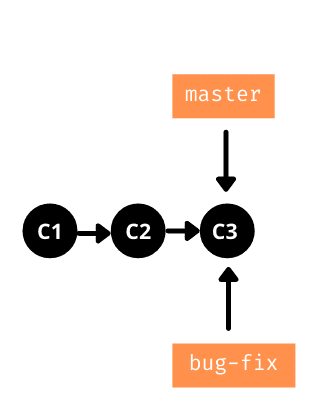 Nuova Filiale
Nuova Filiale
- Hai iniziato a lavorare su correzioni di bug e hai effettuato 5 commit. Quindi, il tuo nuovo ramo andrà avanti come segue.
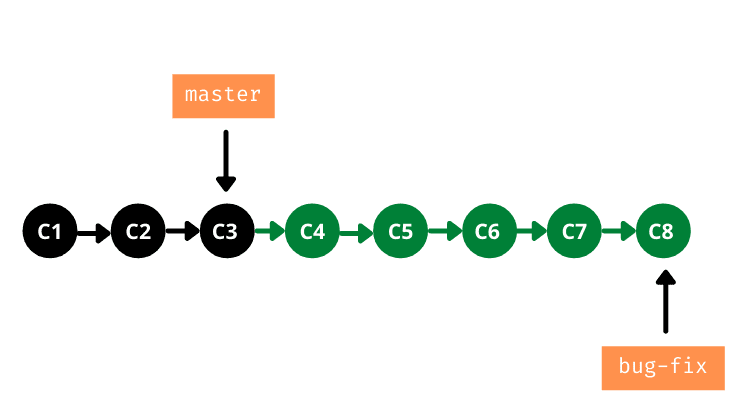 Nuovi commit
Nuovi commit
- Il tuo nuovo ramo che punta al commit C8, mentre il nostro ramo principale punta al commit C3.
- Ora accade una cosa sorprendente. Il tuo team ti riconduce e dice: “Ehi, abbiamo un bug critico nel prodotto che deve essere risolto immediatamente”.
- Uff! Questo è molto.
- Stai già lavorando a correzioni di bug. Ora, ce ne sono altri che hanno la priorità rispetto ai precedenti.
- Quindi, devi passare per correggere i nuovi bug.
- E il codice che hai scritto fino ad ora?
- Non c’è alcun problema in quanto hai creato un nuovo ramo per correggere i bug precedenti. Tutto il codice su cui stai lavorando fino ad ora sarà nel ramo bug-fix.
- Ora passa al ramo principale e crea un altro nuovo ramo chiamato correzione di bug critici e inizia a lavorare sulle nuove correzioni di bug.
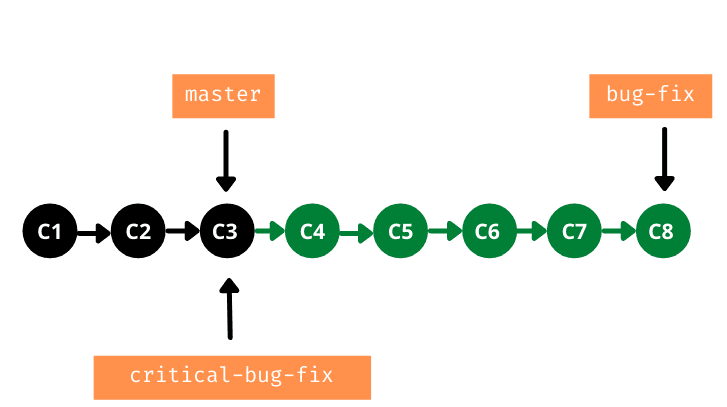 Un altro nuovo ramo
Un altro nuovo ramo
- Supponiamo che tu non abbia creato un nuovo ramo per i bug precedenti. Cosa ne pensi?
- Devi eliminare tutto il codice scritto per i bug precedenti e iniziare a lavorare sui nuovi bug. E devi riscrivere tutto il codice prima o poi per i bug precedenti.
- Questo è esattamente il problema di cui stiamo parlando.
- Quindi, i rami ci stanno aiutando a sviluppare il codice in modo indipendente.
- Ora hai scritto del codice per correggere i nuovi bug e li hai commessi.
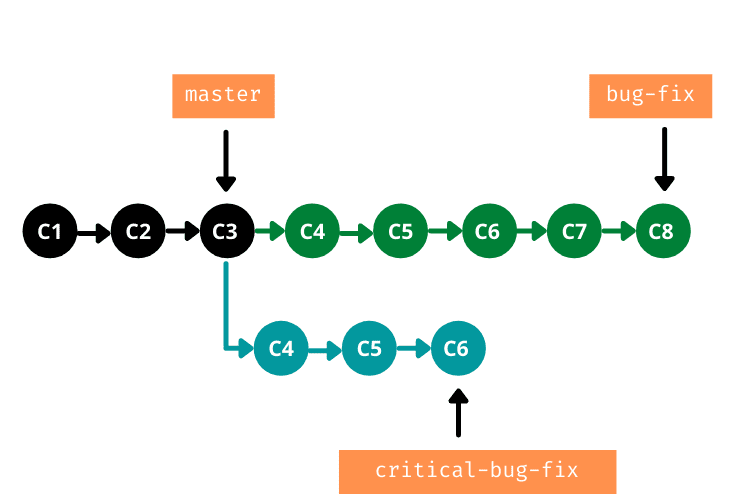 Nuovi commit di branch
Nuovi commit di branch
- Hai completato la correzione dei nuovi bug.
- Ora sei passato al precedente ramo dei bug e hai iniziato a lavorarci sopra.
Quindi, stai gestendo le cose con molta attenzione con l’aiuto delle filiali. Non c’è confusione in esso. Se non ci sono cose come rami, immagina la situazione in cui ci troveremo.
Quindi, la conclusione è chiara sui rami. Sono un vantaggio per gli sviluppatori come noi.
Senza ulteriori indugi, vediamo come eliminare un ramo.
Elimina ramo utilizzando Git Client
Quando parliamo di eliminare un ramo, lo stiamo eliminando localmente e da remoto. Quindi, non confonderti quando eliminiamo lo stesso ramo due volte. Vediamo i passaggi per eliminare il ramo.
- Apri il terminale o cmd e vai al repository git.
- Visualizza i branch presenti nel repository con il comando git branch -a. Mostrerà sia le filiali locali che quelle remote.
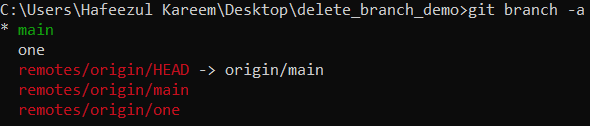 Rami di deposito
Rami di deposito
- Copia il nome del ramo che desideri eliminare. Nel caso precedente, è uno.
- Checkout al ramo principale o principale o qualsiasi altro ramo che non sia il ramo di eliminazione.
- Elimina il ramo in locale con git branch -d branchName. Sostituisci branchName con il nome effettivo del ramo.
 Elimina filiale locale
Elimina filiale locale
- Controlla il ramo con il comando git branch -a. Troverai ancora il ramo eliminato nel telecomando perché non l’abbiamo eliminato nel telecomando.
 Elenco filiali
Elenco filiali
- Per eliminare il ramo nel telecomando, esegui il comando git push remoteName -d branchName. Sostituire remoteName e branchName con nomi appropriati.
 Elimina ramo remoto
Elimina ramo remoto
- C’è un comando di scelta rapida per eliminare il ramo in remoto. Il comando è git push remoteName :branchName.
Ora ricontrolla i rami. Non hai trovato il ramo eliminato sia in locale che in remoto se hai seguito correttamente i passaggi precedenti.
 Elenco filiali
Elenco filiali
Riceveremo un messaggio di errore che dice ramo non trovato se proviamo a eliminare un ramo che non esiste.
 Elimina errore
Elimina errore
Questo è tutto; abbiamo eliminato con successo un ramo sia in locale che da remoto.
C’è un modo leggermente diverso per farlo utilizzando l’app Web GitHub.
Vediamolo.
Elimina ramo tramite Web
Non c’è molta differenza tra il metodo precedente e questo. Qui utilizzeremo l’app Web GitHub per eliminare il ramo remoto. E elimineremo il ramo locale mentre eliminiamo nel metodo sopra.
Vediamo come eliminare il ramo remoto utilizzando l’app Web GitHub.
- Vai al Git Hub.
- Accedi al tuo account.
- Passare al repository in cui si desidera eliminare un ramo.
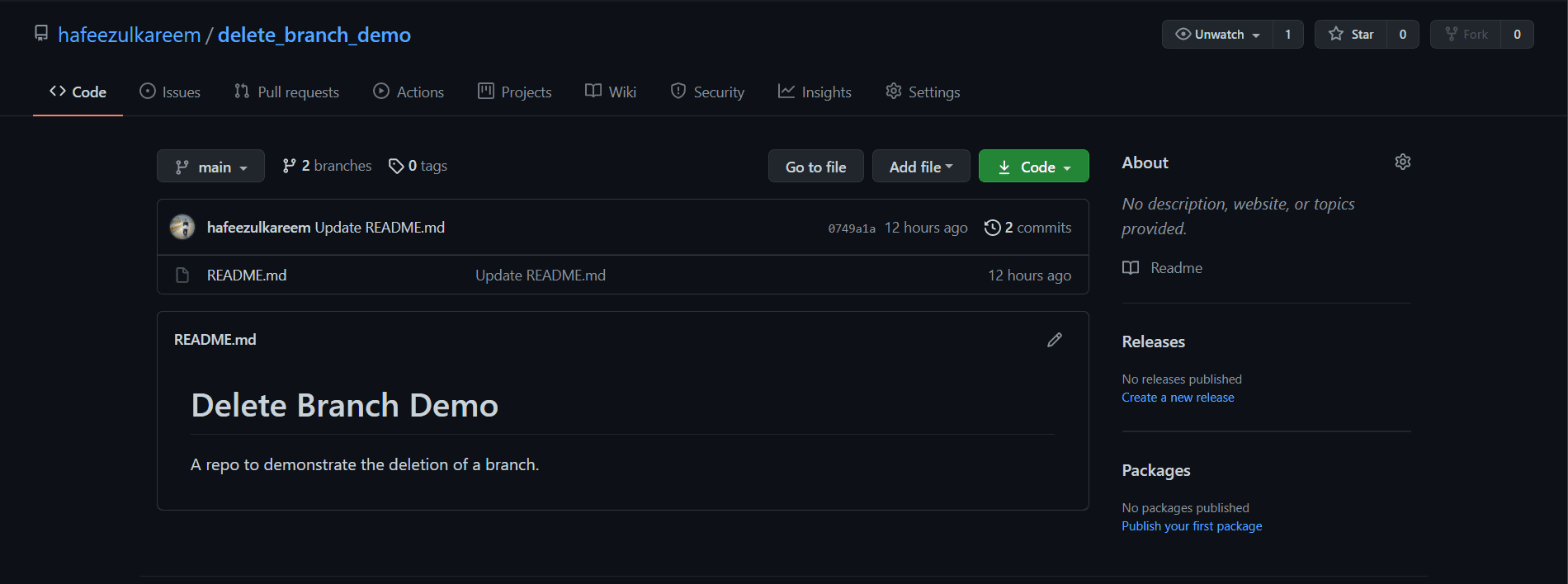 Deposito
Deposito
- Fare clic sul pulsante dei rami per vedere tutti i rami del repository.
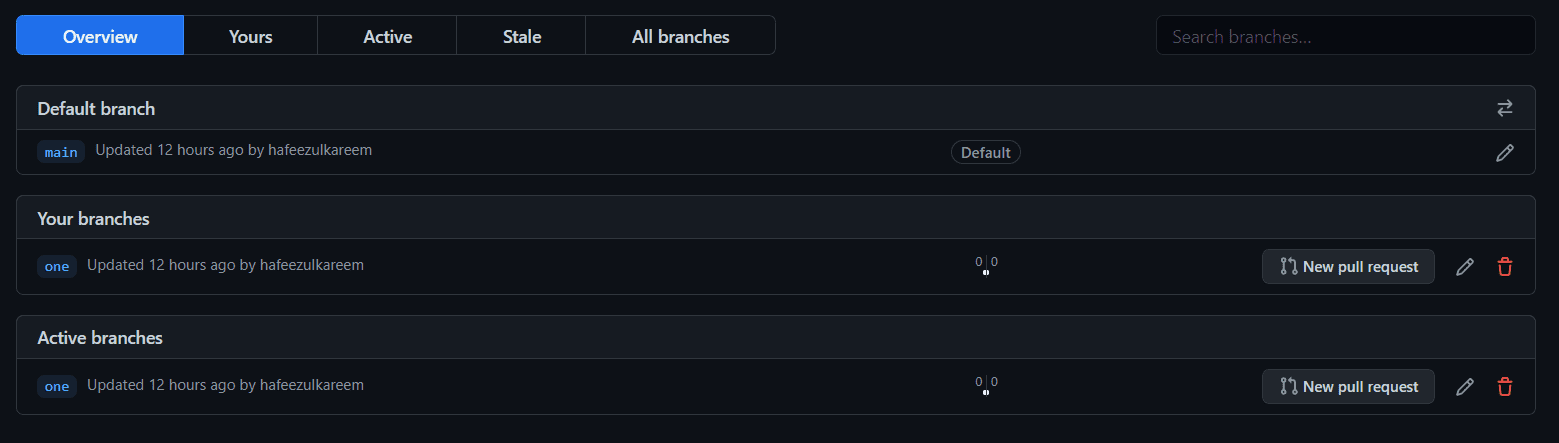 Rami di deposito
Rami di deposito
- Vedrai i rami del repository.
- E vedrai anche un’icona di eliminazione alla fine.
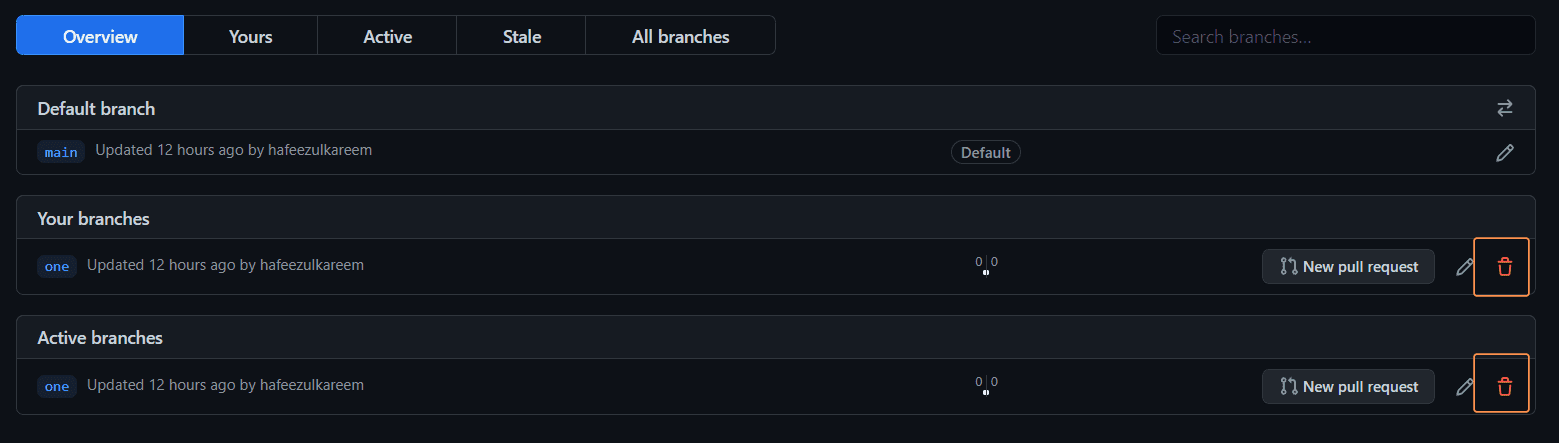 Pulsante Elimina ramo
Pulsante Elimina ramo
- Fare clic sull’icona di eliminazione per eliminare il ramo nel telecomando.
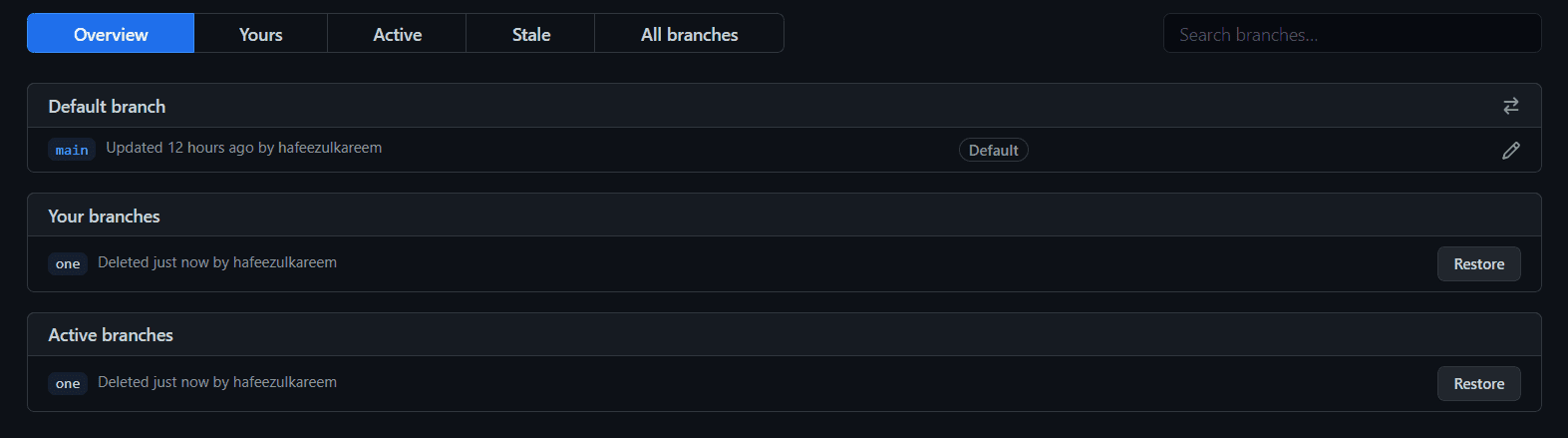 Ramo eliminato
Ramo eliminato
- Possiamo ripristinare il ramo facendo clic sul pulsante Ripristina. Sarà disponibile finché non aggiorneremo o chiuderemo la pagina.
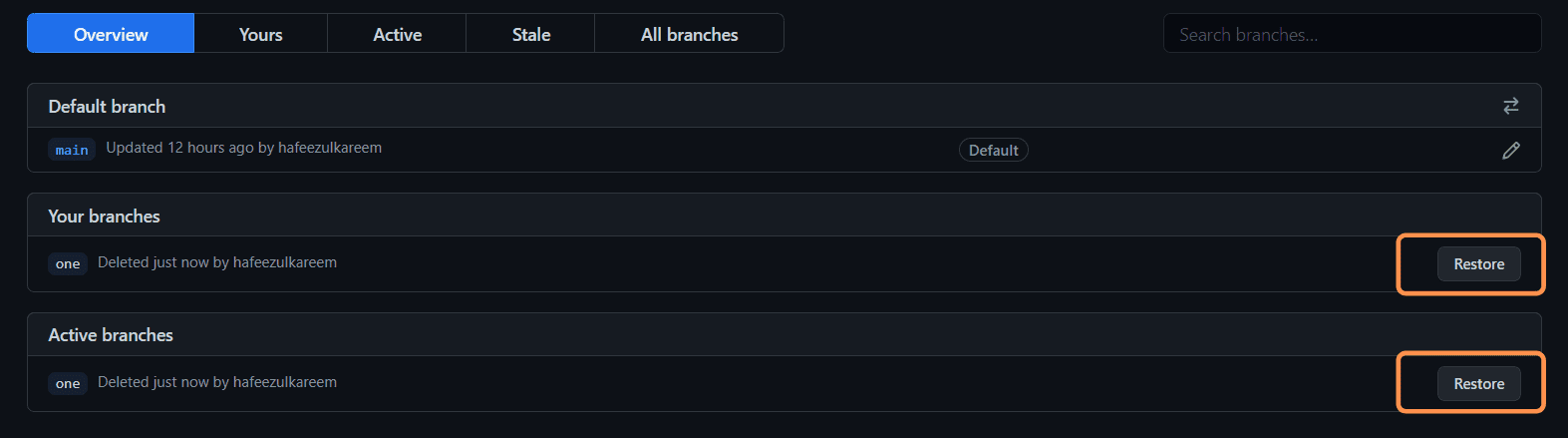 Pulsante Ripristina
Pulsante Ripristina
Ora abbiamo eliminato il ramo nel telecomando. Vai al repository locale ed elimina il ramo usando il comando che abbiamo visto nel primo metodo.
Ora esegui il comando git branch -a per controllare tutti i rami.
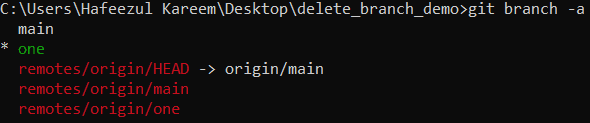 Elenco filiali
Elenco filiali
Vediamo ancora il ramo remoto eliminato nell’elenco. Che cos’è? Come lo risolviamo? Guarda lo scenario seguente in cui ti troverai in questo tipo di situazione sul lavoro.
Supponiamo che tu stia lavorando in una squadra. Il responsabile del tuo team ha eliminato una filiale remota quando viene eseguita una determinata attività. Come fai a saperlo? C’è un modo per conoscere i rami eliminati da remoto?
Dobbiamo sincronizzare i repository locali e remoti sui rami eliminati. Ci sono alcuni comandi per farlo. Sono
git remote prune remoteName
git fetch -p remoteName
Il -p è la scorciatoia per potare nel secondo comando. L’opzione prune in entrambi i comandi precedenti elimina i riferimenti al remote.
 prendi la prugna
prendi la prugna
Ora esegui il comando git branch -a per controllare l’elenco dei rami.
 Elenco filiali
Elenco filiali
Vedrai che il ramo remoto non viene visualizzato nell’elenco. Ma la filiale locale è ancora presente. Si lo è. Non c’è un problema con esso. Puoi conservarlo o eliminarlo.
Quindi, controlla i rami che non sono presenti nel remoto che sono presenti nel locale. Elimina i rami locali che vengono eliminati nel remoto.
I tuoi rami sono puliti ora. E sei a posto.
Conclusione
La maggior parte delle volte useremo il terminale o cmd per qualsiasi operazione git. Ed è conveniente. Ma non è obbligatorio. Alla fine della giornata, è una preferenza personale.
Qualunque sia lo strumento o il metodo che usi, il risultato è lo stesso. Scegli quello con cui ti senti più a tuo agio e seguilo per completare l’attività: due passaggi per eliminare un ramo. Elimina localmente e da remoto.
Successivamente, scopri come eliminare il repository GitHub.
Buon sviluppo 🙂
Ti è piaciuto leggere l’articolo? Che ne dici di condividere con il mondo?
